最初はわからない点がたくさんあると思います。
慌てずにゆっくりと理解して、安心して体験レッスンをしていきましょう。
不明な点はいつでもLINE等でお尋ねください。
Camile@HORSTの体験をしたい
①Zoomに登録する。
・Zoomは、スマートフォン・パソコン・タブレットからご利用いただけます。
・Zoomは、無料でご利用いただけます。
・アプリをインストールしてご利用ください。
【Zoomアプリ:iPhone/iPad】
iPhone/iPadの方:https://apps.apple.com/jp/app/zoom-workplace/id546505307
【Zoomアプリ:Android】
https://play.google.com/store/apps/details?id=us.zoom.videomeetings&hl=ja&gl=US
・インストールが終了しましたら、そのままアカウントの作成をしてください。
※16歳未満の方はアカウント作成ができないので、保護者の方がアカウントを作成してください。
※パソコンの方は説明が非常に困難なので個別にお尋ねください。
※Zoomの操作がわからない方は④へ
②専用フォームから体験授業を予約する。
無事にZoomが登録できましたら、Camile@HORSTの講師キャミルへ予約の連絡をいれましょう。※体験レッスンは48時間以上前に申し込んでください。
予約専用フォームで[あなたの体験希望曜日]と[時間]を1回分だけ選びます。
そして[name][mail][description]を入力してください。
・予約専用フォーム
https://cf737690.cloudfree.jp/
※「予約専用フォーム」に書いてある説明を一度読んでから操作をしてください。
③HORSTに体験予定日をご連絡ください。
専用フォームで予約が成功すると
「機械による自動返信」のあとに「キャミルからのメッセージ」が届きます。
これで予約は完了になります。
当日トラブルに対応できるようにLINEでHORSTまでご予約日と時間をお知らせください。
④キャミルとのオンラインレッスン当日
予約時間2~3分前になりましたら以下を行います。
1,Zoomにログイン
2,ミーティングに参加
3,ミーティングID:308 487 7473 を入力
4,パスワードを入力
5,キャミルの到着までしばらくお待ちください
6,画面切り替わり後[ビデオへの接続][オーディオへの接続を両方ON] にします。
※動画解説:https://youtu.be/Oj15RsFGtZE
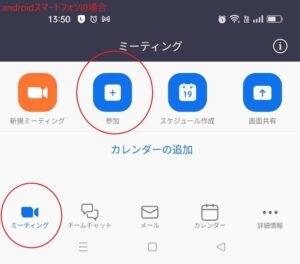
また、Zoomをご利用になられたことがない方は
1,Zoomにログイン
2,ミーティングに参加
3,ミーティングID:308 487 7473 を入力
ここまでを練習されてください。(パスワードを入力しなければ繋がらないです)
当日は画面中央、または左下に
・ビデオへの接続、オーディオへの接続
のメッセージが出ますので両方ともONにするとレッスンが開始されます。
操作に不安がある方はHORSTまでご連絡ください。
事務員がZoom接続の練習を一緒にします。
接続の練習はCamile@HORSTと同じように
生徒さんからの
[ミーティングIDの入力]
[パスワードの入力]
[オーディオ等のON]
の流れで行っていきます。
これで体験レッスンに接続できるようになります。
しかし、機械に不慣れな方には大変なストレスのかかる作業になります。
体験レッスンの前に操作でイヤになることもあると思います。
HORSTの方で一緒にお手伝いしますので、あきらめずに体験レッスン接続まで一緒にがんばりましょう。
体験レッスン終了後、継続を希望の方はHORSTへご連絡ください。
事務手続き完了後に本登録となりますのでよろしくお願いいたします。


